最近ネットワークが前より遅くなったとか、ネットワーク遅すぎてテレワークができないからネットワーク速くしたいなどで下記のことで悩んでいませんか?
その場合、ネットワークが遅いけど何が原因で何から調べて良いかわからない人に、ネットワークのスピードを調べる方法を解説しています。
遅い原因の調べ方

他の人や業者に対して、ネットワークが遅い遅いって言ってもどのくらい遅いのか相手にちゃんと説明できるようにしましょう。
初心者によくある事ですが、正直どのくらい遅いのかわからないのに、相手に遅いと言われても判断しようがないので「このくらいのスピードしか出てないけど?」みたいな感じで説明できるようにしましょう。
そうしたら相手も判断しやすくなるので、まずは自分で調べて相手に伝える事が出来るように、ネットワークのスピードをチェックしましょう。
ネットワークスピードのチェック方法
ネットワークスピードをチェックする為に、下記のサイトで定期的に調べてみましょう。
1回調べてもその時は遅いかもしれないけど、2回目・3回目は速くなったりします。
その場合は、外部のネットワークが遅い原因の可能性があります。
基本的には、サイトに登録する事なくチェック出来るので調べてみましょう。
Fast.com
Fast.comで計測してみましょう。
Fast.comとは、NETFLIX搭載のスピードチェックを行っているサイトになります。
チェックしたらこんな感じで表示されます。
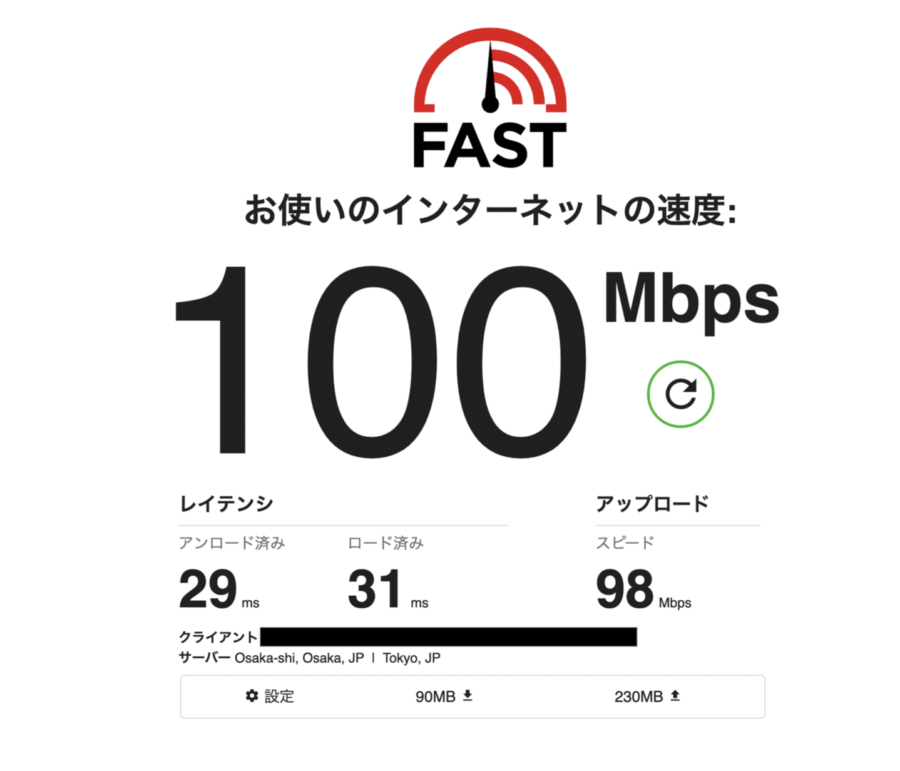
100Mbpsで走っていますね。
ちなみに大阪のサーバに接続してチェックしているみたいですね。
地域によっては、東京とかだと400Mbp以上の速さが出るらしいのですが、地方によっては200Mbpsとかもっと低くなる場合があります。
USEN GATE O2
今年に入って家のネットがかなりスピードが遅くなっていて、私はUSEN GATE 02で定期的に確認しています。
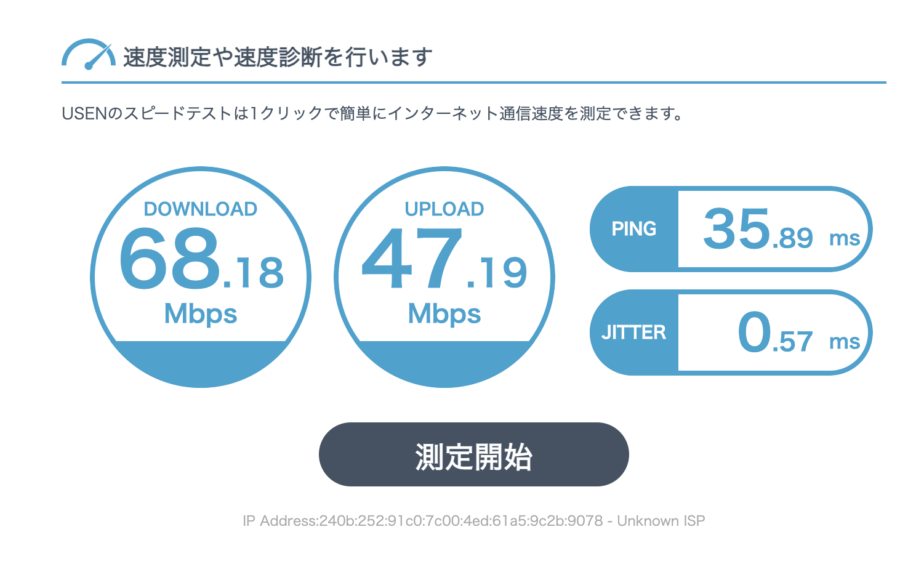
去年は軽く3桁は走っていたのですが、なんかここ数ヶ月だと2桁以下になっている感じです。
あとUSENでは下記のような用途別にスピードの状態を判定できます。
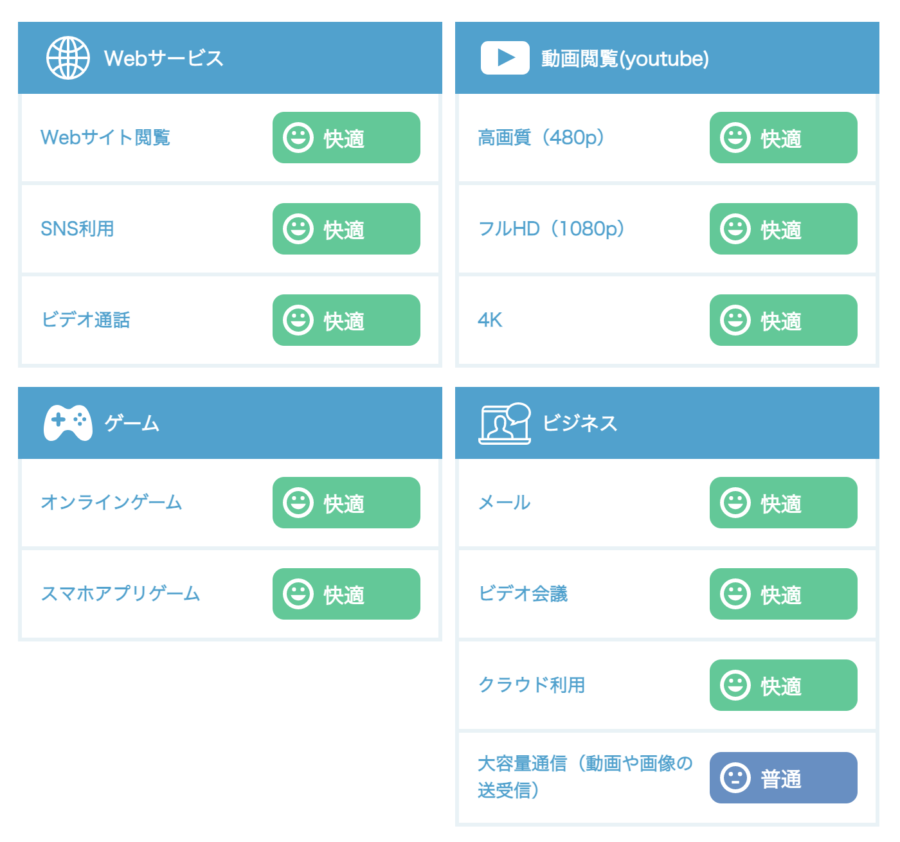
テレビ会議などの情報もチェックできるので昨今の状況としては嬉しい限りですね。
BRNスピードテスト
BRNスピードテストでは、WebARENAとSAKURA internateにあるサーバとの通信速度を測定しています。
ちなみに下記の様な感じになります。
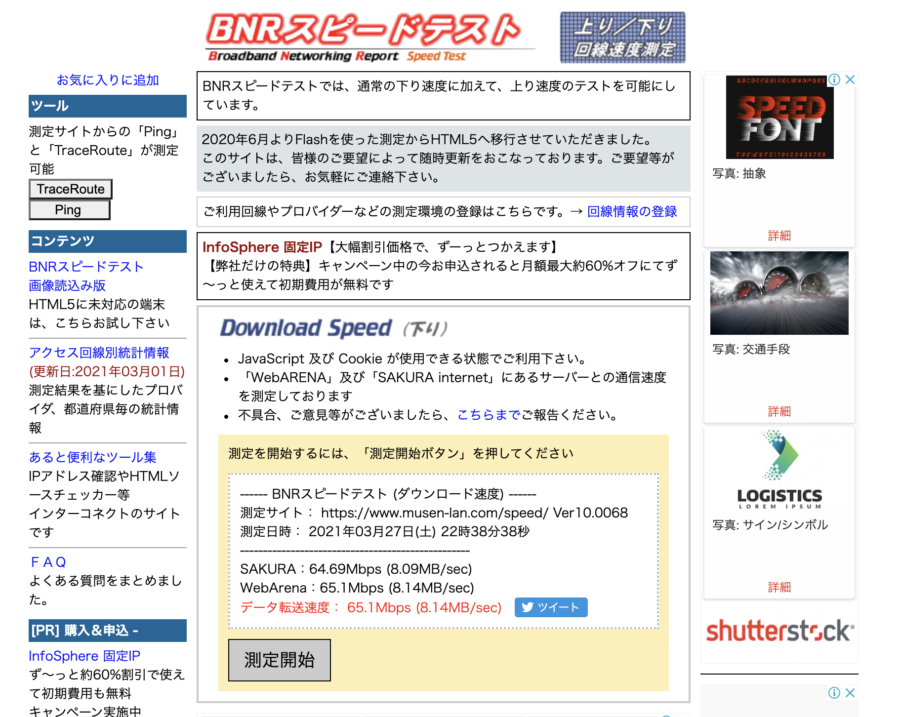
NPERF
nperf.comのネットワークスピードチェックは、ほかのスピードチェックと違ってUIがとってもかっこいい感じましました。
ほかとは違って、チェックしている過程をグラフで表示できるので、直感的に分かりやすいです。
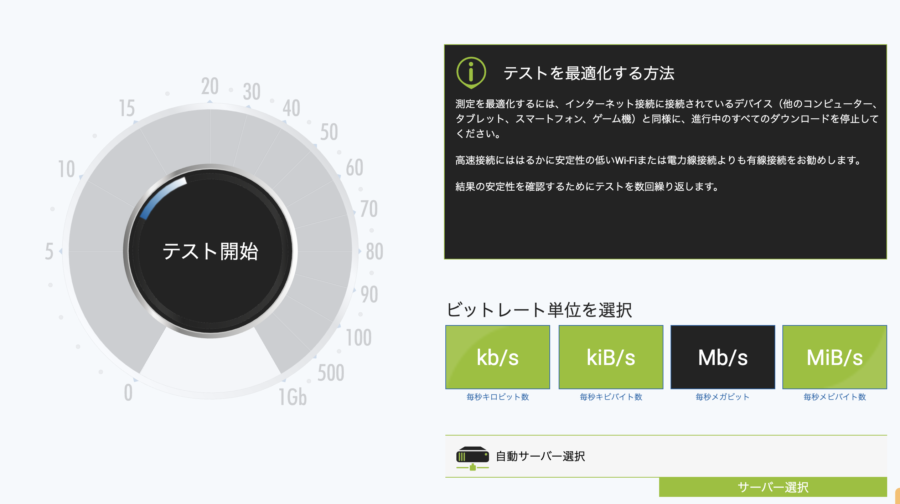
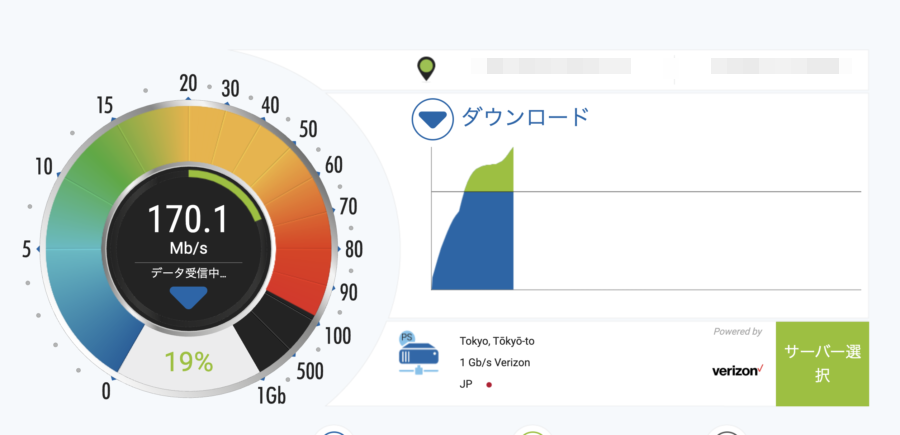
ネットワーク機材をチェックする5つの項目
ネットワークチェックでは大手のサイトや都市によっては、かなりのスピードが出ますが、地方によっては出ない場合があります。
その様な場合には、まず機材をチェックしましょう。
モデム ルーター の確認
通常は下記の図のような感じで、モデムルータとPCを繫げているのが普通だと思います。
まずは下記の状態でスピードチェックをしましょう。
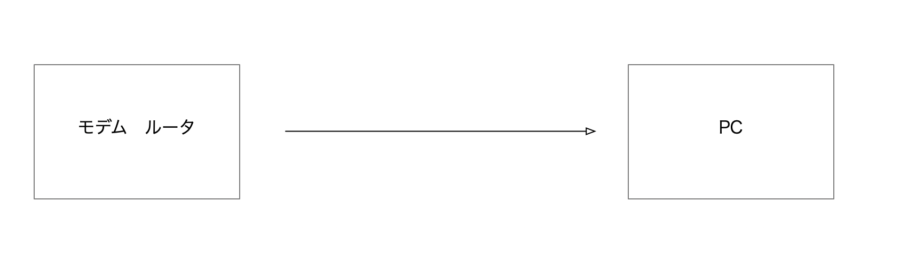
ポートの数が足りなくて、間にスイッチングハブなどを導入している場合があると思います。
その様な場合は注意が必要なります。
スイッチングハブの規格が、ギガベースなのかチェックしてください
私の場合は、下記の図のようにネットワークを設計しています。
ルータの下にルータがあるのは問題なのでは?と思う方もいるかもしれませんが、用途上の設計をしているので問題はありません。
ただし間にスイッチングハブ等の機器が入るとその分遅くなります。
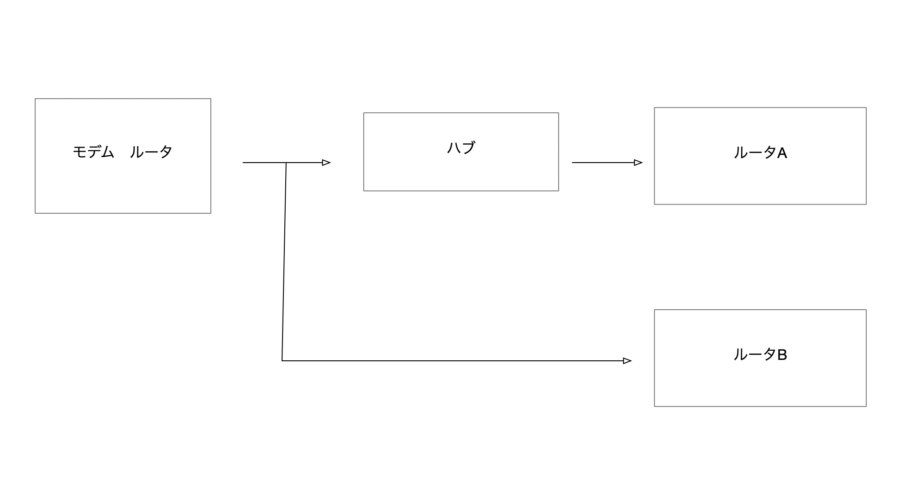
WiFi使ってますか?
当たり前だと思いますがLANケーブルが邪魔なのでWiFiを使っている人がほとんどだと思います。
WiFi使っている場合はLANケーブルを使用した時より遅いのですが、WiFiとLANケーブルの両方を確認する事ができる場合、WiFiのスピードが速い時は有線のネットワークに問題があります。
ルータにも問題があるかもしれないので、下記の種類で接続しているか確認してみましょう。
WiFi規格
- IEEE802.11ax 規格(最大速度9.6Gbps)
- IEEE802.11ac 規格(最大速度6.9Gbps)
- IEEE802.11n 規格(最大速度600Mbps)
2021年7月現在の上記以外の規格だと遅い可能性があります
WindowsのWiFi規格の調べ方
手順としては下記になります。
調べ方
- Windowsキー + Shiftキー + Rキー
- コマンドプロンプトが起動したら「netsh wlan show interface」と打ち込む
Macの場合
Macの場合は、optionキーを押しながら右上にあるWiFiマークを押すと接続している規格が表示されます。
Macの調べ方はめっちゃ簡単ですね。
スイッチングHUBは規格にそっていますか?
個人ではほとんど使わないと思いますが、会社ではポートが足りない場合に増設に使うので簡単に説明します。
古いスイッチングハブが使われている事がたまにあり、何故か10ベースから100ベースに接続するようなスイッチングハブが設置されている場合があります。
知っている人ベースで書きましたが、10ベースや100ベースだと遅いです。10Mbps以上100Mbps以下のネットワーク通信しかできないことをあわらしています。
下記の様に1000BASEって書かれていれば問題ないのですが、10/100baseだと100Mbps以下のネットワークスピードでしか通信できないので交換するようにしましょう。

LANケーブルのチェック
見落としがちですが、LANケーブルのチェックをしましょう。
何故かと言うと、機器は規格似合って高速に通信が可能なのにLANケーブルがそれに対応していない状況だと遅いに決まっています。
ですがLANケーブルなんどうやって規格を調べるのって思うかもしれませんが、ケーブル上に文字が書かれていると思います。
CATE5とか書かれていると良いのですが、大抵書かれていない事が多いです。
書かれていればラッキーだと思ってください。
正直書かれていなければメモ等があれば良いのですが、新しくLANケーブルを購入してLANケーブルを切り替えてスピードを比べてください。
現在推奨されている規格はCAT6(カテゴリー6)になります。
使っているPCやタブレットの規格の確認
ルーターやLANケーブル、WiFi等の規格に問題なければ、PCやタブレット等のコネクター部分の規格も疑いましょう。
古いPCでもネットワークスピードが出ない場合があります。
その場合は、PCの型などを検索してWiFi等の速い通信規格に対応しているか確認してみてください。
プロバイダーを変更する際の注意点
内部のネットワーク機器やネットワークのスピードをチェックしたら、今度は外部のネットワークに問題があるのか疑います。
光の種類やプロバイダーの種類によって、ネットワークの遅延が起きる場合があります。
規格だとIPv6だと速いと聞く事がありますが、IPoEの規格である事が前提です。PPPoEだとIPv6の通信をしていても従来の接続規格の為、通信速度は遅くなります。
ほかにも、プロバイダーを変更することで解約金などが発生する場合があります。
まとめ
ネットワークが遅い場合、まずはスピードのチェックをしましょう。1回だけ計測したからといって次回はまた変わったりします。その為、複数回定期的にチェックするように心がけてみてください。
そうするといつ頃から遅くなったとか把握出来るので、外部のネットワークが遅いのか、内部のネットワークが遅いのか原因も切り分けしやすくなります。
また都心部等では2Gbpsや10Gbps等の超高速の光回線の規格とかも出てきています。地方だと、まだまだその規格に対応していなかったりしていますので、規格に対応しているかまずは確認してみるのも一つの手だと思います。
-

-
ソフトバンク光からドコモ光へ変えました
最初にヤフーのプロバイダーを利用していました。 それからソフトバンクから勧誘があり、プロバイダーと光の支払いを統一したかったのでソフトバンク光にしました。 でもモバイルではドコモを利用していてクレカでポイント関連を効率よく取得するために、ド ...続きを見る

